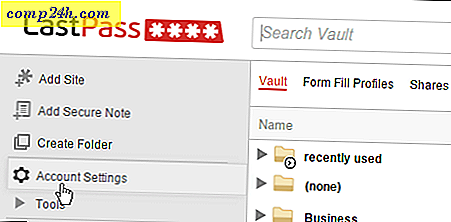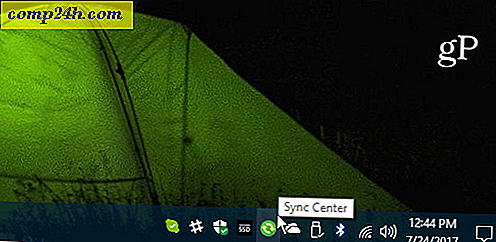Skicka personliga massmeddelanden med Outlook 2013 eller 2016
Outlook gör det enkelt att skicka massmeddelanden till ett valt antal kontakter med hjälp av den vanliga och populära Mail Merge-funktionen från tidigare versioner av Microsoft Office. Ibland kan du behöva skicka ett e-postmeddelande till flera mottagare med personlig information för var och en.
Vi har redan visat dig hur man gör det med Outlook 2010, och här är en titt på hur man gör det med Outlook 2013 eller 2016.
Skicka personliga massmeddelanden med Outlook Mail Merge
Starta Outlook och öppna Människor. Därefter kontakterna där du vill skicka meddelandet och därefter välja Mail Merge.

På skärmen Mail Merge Contacts väljer du Endast valda kontakter. Ange avsnittet Sammanställningsalternativ:
- Dokumenttyp : Formulär Letters
- Sammanfoga till: Email
- Meddelande Ämneslinje: Vad du än vill att den ska läsa. Kom ihåg att ämnesraden kommer att vara densamma för alla kontakter du valde i det första steget.

Klicka på OK och sedan öppnas Microsoft Word för att du ska skriva ett meddelande. Men först vill du skapa en personlig hälsningslinje. På fliken Mailings väljer du Hälsokort.

Fönstret Insert Insert Line Line dyker upp. Här kan du anpassa varje fält till vad du vill, eller använd bara standardinställningarna och klicka på OK (Oroa dig inte, Herr Randall kommer inte att vara i ditt meddelande).

Det är värt att notera att du nu kan skriva in ytterligare fält. Från rullgardinsmenyn Infoga sammanslagning hittar du många artiklar att välja mellan. Återigen är detta helt upp till dig och kommer att bero på vad du vill inkludera.

Nu är det dags att skriva in det meddelande du vill skicka alla. Du kommer att märka i början av dokumentet är <> vilken del av meddelandet där var och en av namnen kommer att placeras när du skickar meddelandet.
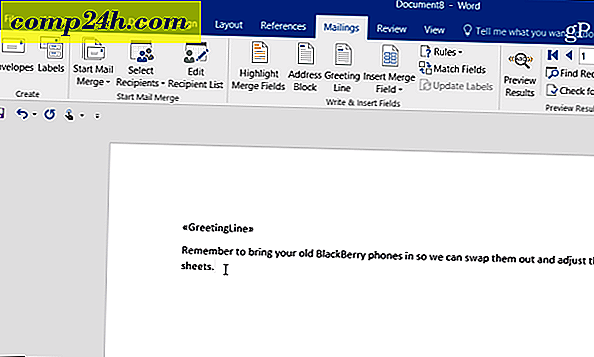
När du är klar med att skriva meddelandet väljer du Finish & Merge> Skicka e-postmeddelanden .
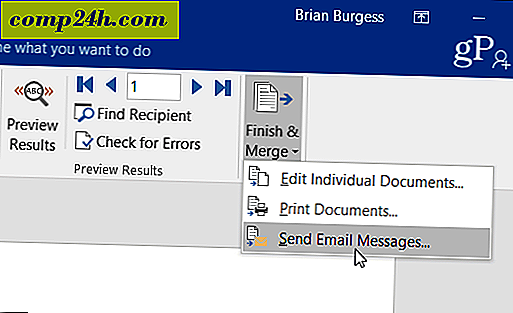
Klicka sedan på OK i bekräftelsedialogrutan för att skicka meddelandet till var och en av de kontakter du valt.
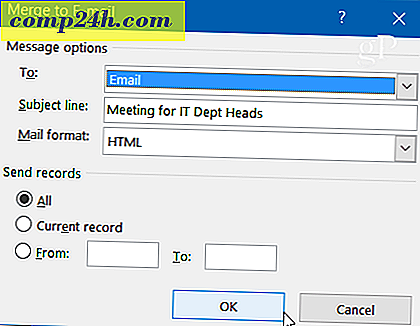
Det är allt som finns där. När personen får ditt meddelande kommer endast deras e-postadress att visas i fältet "Till" . Deras namn (och annan anpassning du gjorde) kommer att dyka upp i början där <> var.
Det här är ett bra alternativ om du vill skicka samma information till flera personer och ge det mer av en personlig känsla som bara "CCing" alla.